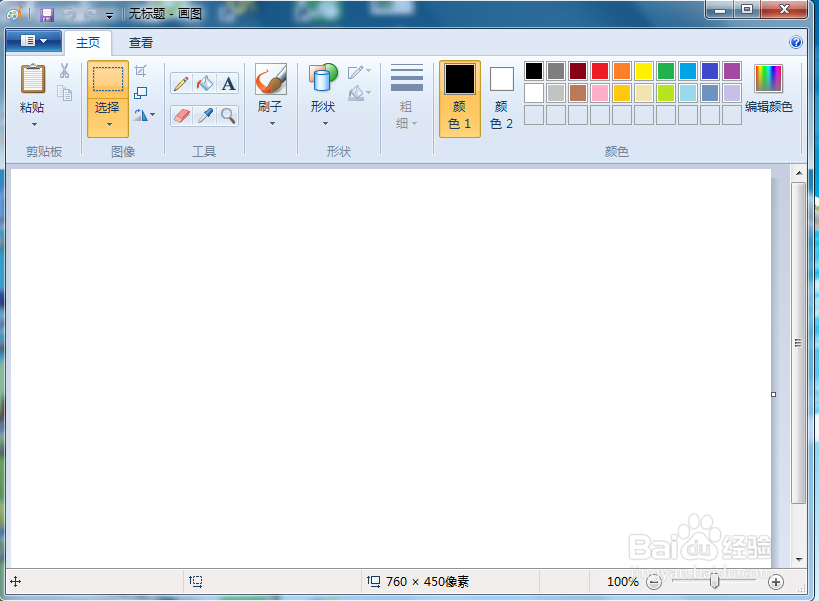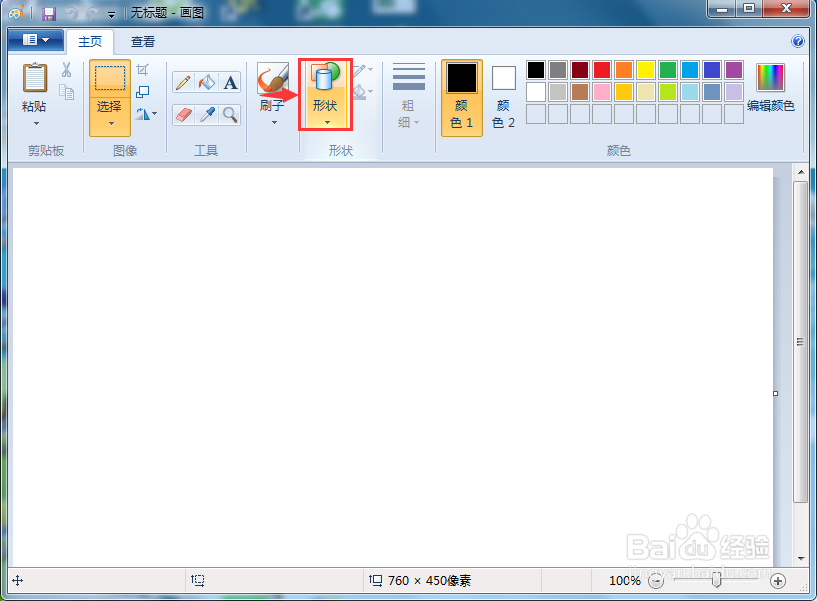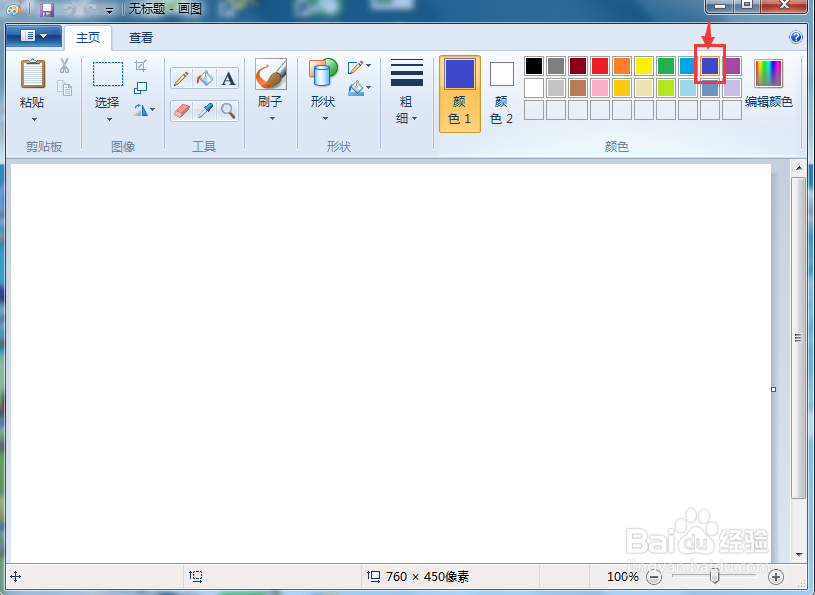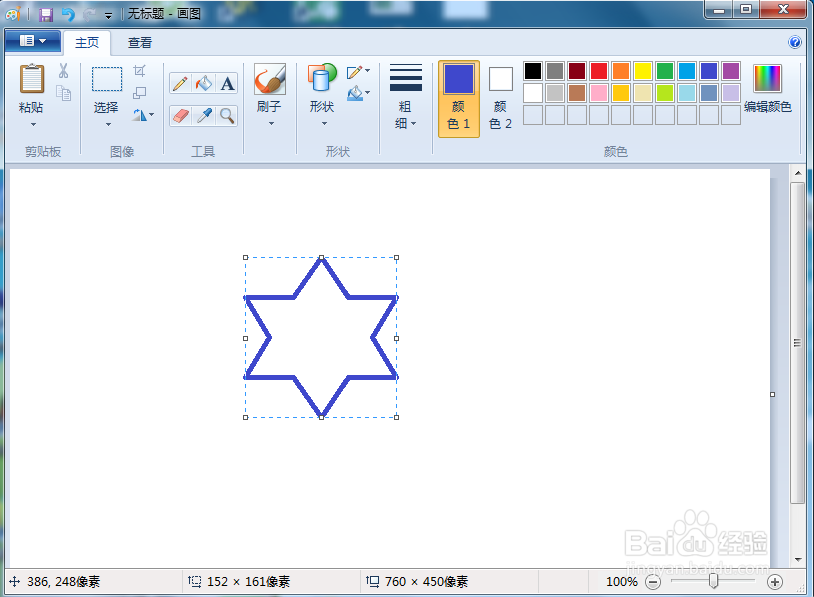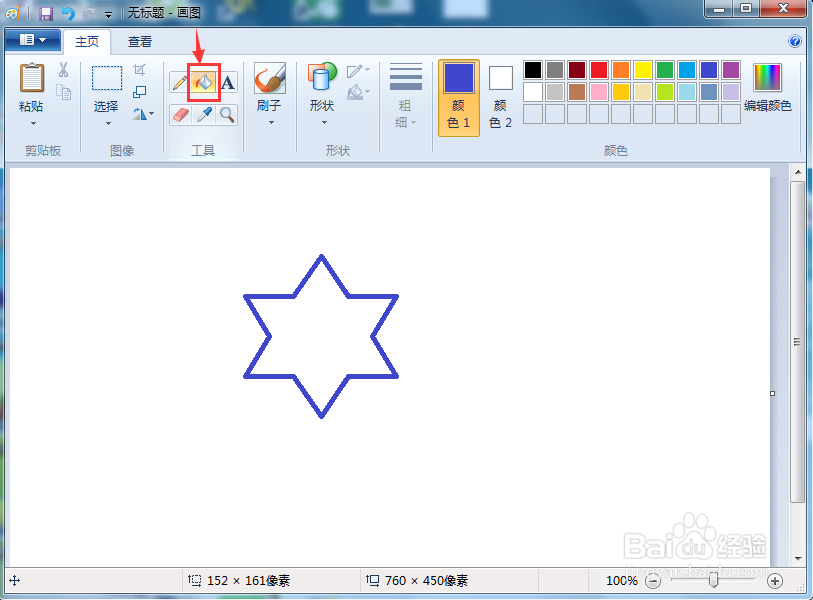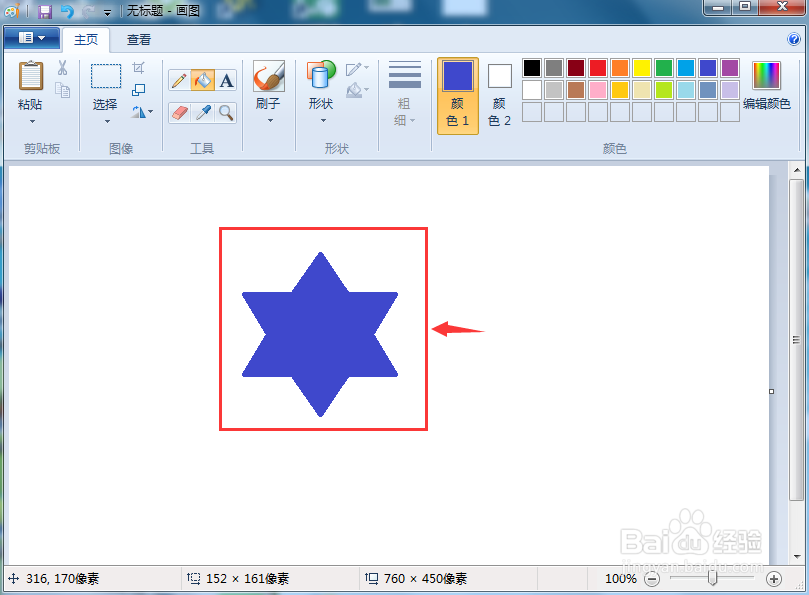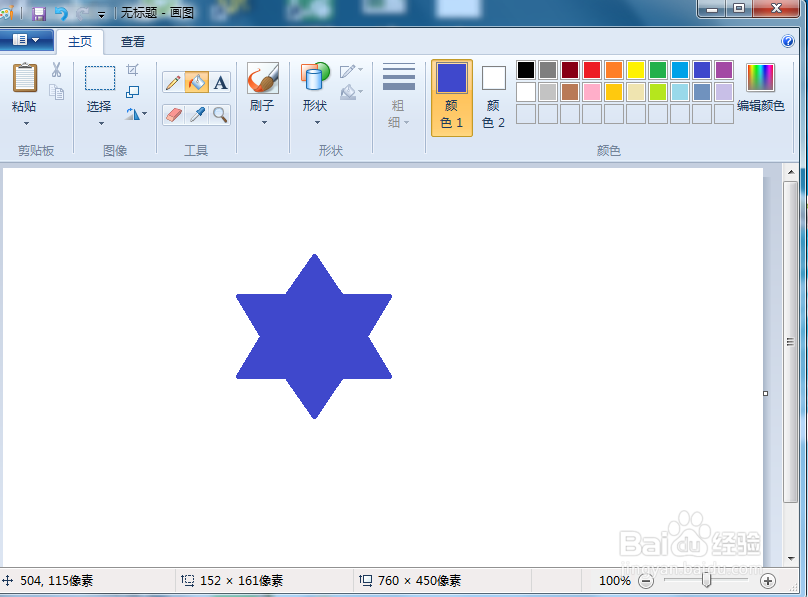怎样在画图软件中绘制蓝色六角星
1、打开画图软件,进入它的主界面;
2、用鼠标左键点击形状;
3、在打开的页面中点击六角星;
4、在颜色面板中点击蓝色;
5、在画布中按住鼠标左键,拖动鼠标,绘制出一个六角星;
6、点击油漆桶工具;
7、在六角星内部点击鼠标左键,给六角星填充上蓝色;
8、用这样的方法,就可以在画图软件中绘制出一个蓝色六角星。
声明:本网站引用、摘录或转载内容仅供网站访问者交流或参考,不代表本站立场,如存在版权或非法内容,请联系站长删除,联系邮箱:site.kefu@qq.com。
阅读量:58
阅读量:26
阅读量:47
阅读量:75
阅读量:42